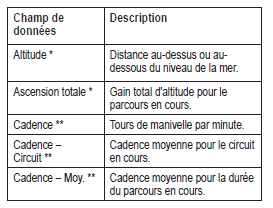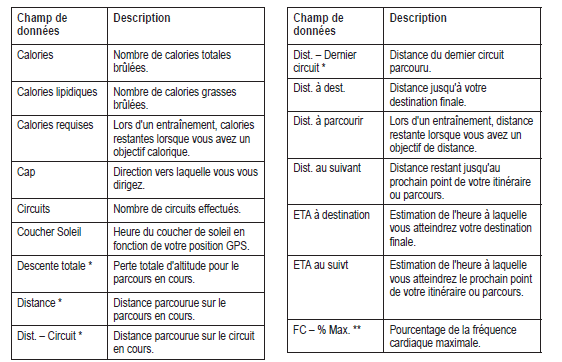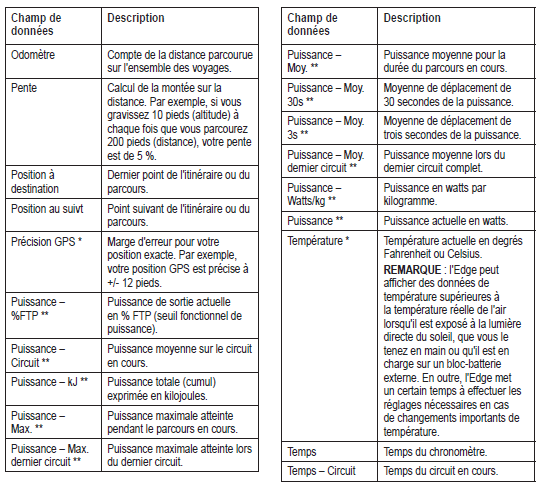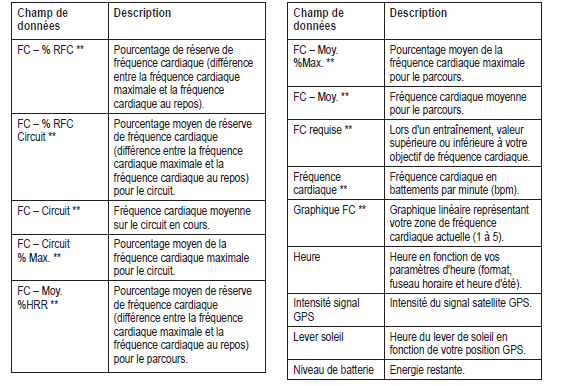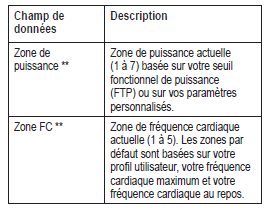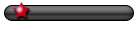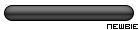Configuration de base :
Auto pause : "désactivé" (edit : finalement j'ai désactivé cette fonction puisque Garmin Connect le gère une fois le GPX en ligne)
Écran>temporisation rétroéclairage : "toujours allumé" (au choix, mais moi je préfère "toujours allumé" quand je suis une trace sinon "15 secondes" en balade sans guidage (50%))
Carte>orientation>"tracé en haut"
Carte>zoom auto>"désactivé" (je préfère être maitre à bord et régler mon zoom manuellement (à 50m)
Carte>texte de guidage>"désactivé" (edit : finalement j'ai désactivé cette fonction car elle n'apporte rien sur sentier)
Carte>Visualisation de carte>"contraste élevé" (carte légère permettant un affichage quasi immédiat et des détails suffisants)
Définition d'itinéraire>"calculer itinéraire pour piéton" (bien mettre en mode piéton et non vélo, le portage ne dérange pas sur quelques dizaines voir centaine de mètres)
Définition d'itinéraire>Méthode de guidage>"sur route-distance"
Définition d'itinéraire>verrouillage sur route>"non" (non pour le VTT mais en vélo route, mettre oui)
Définition d'itinéraire>recalculer>"désactivé" (c'est important car s'il recalcule automatiquement sans votre accord il peut essayer de vous ramener au plus vite au point départ sans suivre votre trace)
Ensuite, pour suivre la trace d'un fichier GPX, 3 possibilités :
1°) Guidage par flèches
- Guidage par des flèches 50 mètres avant le changement de direction et au moment du changement de direction.
- Avertissement si on s'éloigne du tracé.
- Le tracé est rose, on ne peut pas changer la couleur du tracé.
Pour cela :
Cliquez sur le bouton "menu" :
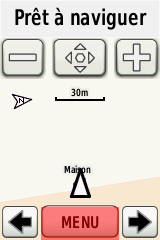
Cliquez sur le bouton "parcours" :

Sélectionnez votre fichier GPX :
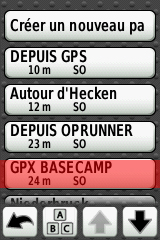
Cliquez sur l’icône "outils" :
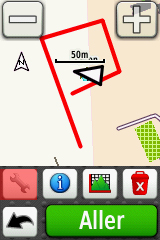
Activez "indication détaillées" (pour activer l'indication par flèches) et activez "avertissement hors parcours" :
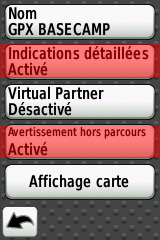
Revenir au menu précédent et cliquez sur "aller" :
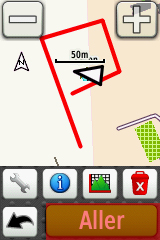
Démarrez le parcours quand vous arrivez à proximité de celui-ci :
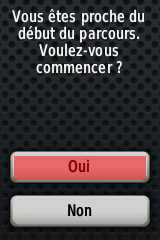
2°) Pas de guidage, uniquement un avertissement si on s'éloigne de la trace GPX :
- Dans ce cas, il n'y a pas de flèche de guidage par flèches mais on conserve l'avertissement si on s'éloigne du tracé.
- La trace est toujours de couleur rose, on ne peut toujours pas changer la couleur du tracé.
- Astuce : Pour savoir dans quel sens démarrer la boucle lorsque le guidage par flèche n'est pas activé, il sufftit d'activer le "Virtual Partner" et de le suivre. C'est aussi valable lorsqu'il y a des boucles qui se croisent. Vous pouvez arrêter le parcours et le relancer avec le "Virtual Partner" activé en cours de route, ça ne pose pas de problème et les statistiques de votre session ne sont pas impactées.
Pour cela :
Cliquez sur le bouton "menu"
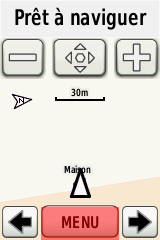
Cliquez sur le bouton "parcours" :

Sélectionnez votre fichier GPX :
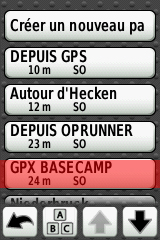
Cliquez sur l’icône "outils" :
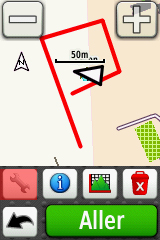
Désactivez "indication détaillées" (pour désactiver l'indication par flèches) et activez "avertissement hors parcours" :
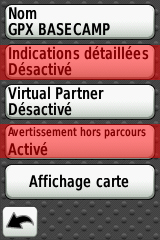
Revenir au menu précédent et cliquez sur "aller" :
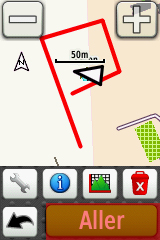
Démarrez le parcours quand vous arrivez à proximité de celui-ci :
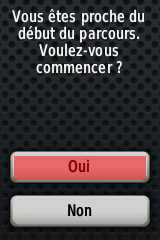
3°) Pas de guidage, pas d'avertissement si on s'éloigne de la trace GPX :
- Dans ce cas, il n'y a pas de flèche de guidage par flèches et il n'y a pas non plus d'avertissement si on s'éloigne du tracé.
- Le seul avantage de ce type de suivi de trace est la possibilité de changer la couleur du tracé pour mieux la repérer, en rouge, vert, jaune, bleu suivant les envies...
Pour cela :
Cliquez sur le bouton "menu"
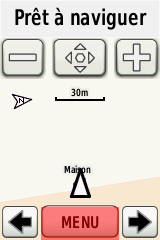
Cliquez sur le bouton "parcours" :

Sélectionnez votre fichier GPX :
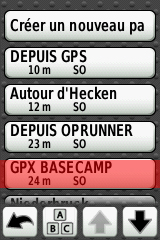
Cliquez sur l’icône "outils" :
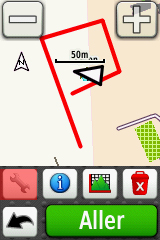
Désactivez "indication détaillées" (pour désactiver l'indication par flèches) :
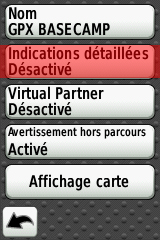
Puis cliquez sur "affichage carte" :
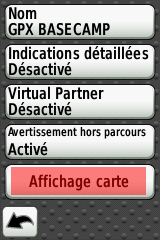
Activez "toujours affiché" et choisissez la "couleur" de votre tracé :

Revenez aux menus précédent sans cliquer sur "aller" :
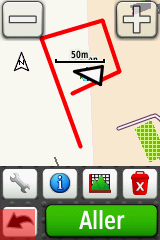
Votre tracé apparait sur la carte dans la couleur que vous avez choisi, aucun guidage, aucune alarme mais vous pouvez suivre cette trace sans problème :
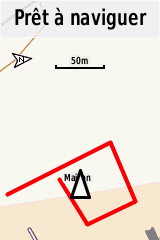
ASTUCES : Personnalisez votre GPS
1°) Cherchez le fichier "startup.txt" à la racine du répertoire "Garmin"
2°) Modifiez le texte sous la ligne "Type your message on the next line"
Astuce : Notez votre numéro de téléphone/email au cas où vous perdiez votre GPS en rando ; un gentil randonneur pourrait vous téléphoner pour vous rendre votre GPS après l'avoir retrouvé sur un sentier !
exemple :
Vous venez de retrouver mon GPS,
Merci de me contacter :
06.XX.XX.XX.XX
Nom - Prénom
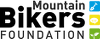
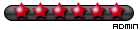
 Single track mind ♪ ♫
Single track mind ♪ ♫